Проверка нового телевизора: способы, советы
При покупке телевизора, особенно через Интернет, можно столкнуться с проблемой его проверки на наличие брака, повреждений. Специалисты нашего интернет-магазина подготовили статью о том, как проверить, работает ли устройство исправно, а также как это сделать непосредственно в магазине или при доставке – на “Новая Почта”, или другую почту, или домой.
Проверяем упаковку
В первую очередь обращать внимание следует на упаковку товара. Если на ней имеются следы вмятин или разрывы, то скорее всего транспортировка осуществлялась неправильно и неаккуратно, а значит достаться могло не только коробке, но и самому устройству. Также на упаковке не должно быть следов влаги.
Комплектация телевизора
После вскрытия упаковки необходимо проверить комплектацию телевизора, согласно прилагаемой инструкции. В комплект должны обязательно входить пульт дистанционного управления, ножка с болтами, кабели подключения и 3D очки, если телевизор с соответствующей функцией. Помимо этого нужно убедиться в наличии всех необходимых документов: технического паспорта устройства, чека, инструкции по эксплуатации и заполненного гарантийного талона. Причем серийный номер в последнем должен совпадать с номером на телевизоре.
Помимо этого нужно убедиться в наличии всех необходимых документов: технического паспорта устройства, чека, инструкции по эксплуатации и заполненного гарантийного талона. Причем серийный номер в последнем должен совпадать с номером на телевизоре.
Внешний осмотр устройства
Затем можно приступать к осмотру внешнего вида. Корпус и подставка должны быть покрыты защитной пленкой, а на поверхности не должно быть трещин и сколов. Также необходимо тщательно осмотреть хромированные или металлические детали на предмет потертостей и мелких царапин. Особое внимание нужно уделить винтам на задней крышке телевизора – если на них имеются следы вскрытия, значит товар не новый и уже был в эксплуатации.
Проверка экрана
Одним из наиболее важных моментов при покупке телевизора является проверка работоспособности его экрана. Однако прежде, чем к ней приступить, необходимо помнить, что если покупка происходит в холодное время года, то устройство необходимо выдержать час-два при комнатной температуре и только потом его можно включать.
Далее остановимся более подробно на том, что должна включать в себя проверка экрана.
Проверка на битые пиксели
Одной из возможных проблем с экраном телевизора являются битые пиксели. Пиксели – это точки на экране, формирующие изображение. Количество их напрямую зависит от разрешения дисплея. Каждая такая точка состоит из 3, а иногда 4 субпикселей: синего, красного, зеленого и черного цвета. Добиться качественной картинки на экране можно только в том случае, если работают все пиксели. Если же хоть какой-то из них не работает, то такая точка будет другого цвета.
Для проверки на битые пиксели понадобится заранее заготовленная USB-флешка, куда необходимо записать несколько специальных изображений с разрешением, совпадающим с разрешением дисплея. Отлично подойдут однотонные изображения черного, красного, зеленого и синего цветов, соответствующие цветам пикселей. Неактивные пиксели на таком фоне будут заметно выделяться – они будут светиться другим цветом.
Также попадаются пиксели, которые лишь временами работают неисправно. Это может происходить в тот момент, когда соседняя точка загорается каким-то определенным оттенком. Такие пиксели можно выявить при помощи специальных картинок с полосками упомянутых выше цветов, на фоне которых они будут хорошо видны.
Это может происходить в тот момент, когда соседняя точка загорается каким-то определенным оттенком. Такие пиксели можно выявить при помощи специальных картинок с полосками упомянутых выше цветов, на фоне которых они будут хорошо видны.
Бывают и такие пиксели, которые работают неисправно лишь при нагревании. Чтобы их обнаружить, необходимо дать прибору поработать некоторое время.
Проверка на градацию серого
Проверка на градацию серого – немаловажный тест при покупке телевизора, так как чем больше оттенков серого цвета отображает матрица экрана, тем более качественным будет изображение, с плавными переходами.
Для проверки следует установить телевизор в режим «Кино» или динамический режим. После открыть изображение с градиентной картинкой. Особое внимание следует уделить переходам оттенков: они не должны быть резкими, но и не смазанными, не должны двоиться и резко контрастировать между собой.
Равномерности подсветки
Для того, чтобы оценить равномерность подсветки телевизора, необходимо подать на телевизор черное изображение. При этом обращать внимание необходимо на «засвеченные» области. Некоторые легкие перепады вполне допускаются, но если светлые пятна на черном экране слишком выделяются, то такой телевизор стоит обменять.
При этом обращать внимание необходимо на «засвеченные» области. Некоторые легкие перепады вполне допускаются, но если светлые пятна на черном экране слишком выделяются, то такой телевизор стоит обменять.
Проверка на наличие цветных «пятен»
Для выявления цветных пятен на экране необходимо использовать любую однотонную картинку. Розоватые или зеленоватые области на сером или белом фоне называются тинт. Если тинт неярко выражен, то его уровень считается вполне допустимым. Полоски другого оттенка, появляющиеся на однородном цвете – это бандинг. Обычно они заметны во время движения камеры. При этом следует понимать, что тинт и бандинг – это не брак, и отыскать телевизор совсем без них практически нереально. Однако лучше всего выбрать устройство с наименее выраженными помехами.
Наборы для тестирования экрана телевизора
Для проведения вышеперечисленных проверок существуют специальные наборы упомянутых выше картинок для тестирования экрана: цветные, градиентные и т.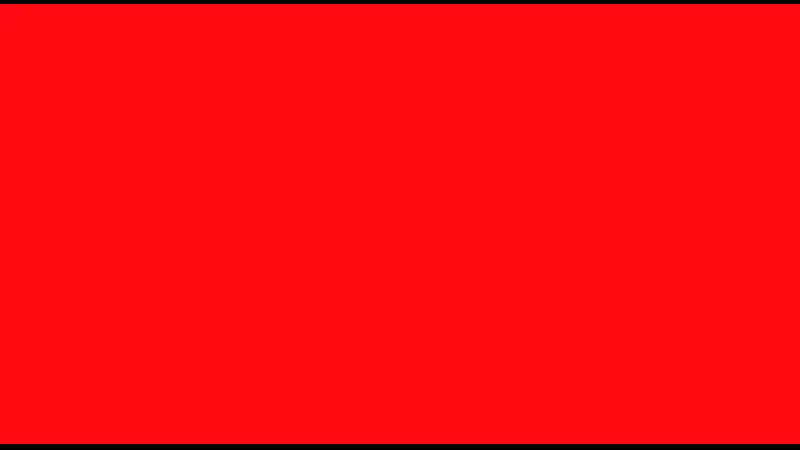 д. Найти их можно в интернете.
д. Найти их можно в интернете.
Проверка звука
Понятно, что от телевизора никто не ожидает идеального качества звука. Для этих целей обычно приобретаются домашние кинотеатры. Однако проверить звук при покупке телевизора все же стоит. Необходимо убедиться в отсутствии дребезжания и хрипов. Сделать это можно просто включив качественный трек, постепенно прибавляя громкости. Также можно одновременно провести проверку отключения и плавного регулирования звука с пульта ДУ.
Проверка разъемов
Неплохо будет также протестировать работу имеющихся в ТВ разъемов. USB проще всего проверить, подключив к нему флешку. Если таких портов несколько, лучше перестраховаться и протестировать их все по очереди.
HDMI-разъемы можно проверить прямо в магазине, так как практически в каждом их них имеются демонстрационные стенды, позволяющие выводить изображение на витрины. Если в выбранном телевизоре разъемов HDMI несколько, то необходимо попросить продавца поочередно вставить кабель во все поочередно.
Гнездо для наушников можно проверить, подключив обычную гарнитуру от смартфона, либо же беспроводные наушники, что позволит также протестировать работу Bluetooth соединения.
Проверить антенный вход прямо в магазине может быть проблематично, вряд ли где-то можно найти в продаже антенны. Сделать это получится только дома, подключив домашнюю антенну в гнездо ТВ-тюнера.
Проверка подключения к Wi-Fi
Проверить подключение к Wi-Fi сети вообще не составит труда. Практически везде имеется беспроводной Интернет, а также возможность включить точку доступа к Wi-Fi на своем смартфоне. Подключаемся и тестируем.
Проверка 3D
Приобретая телевизор с функцией 3D, нелишним будет проверить как работают очки. Кроме того, следует протестировать их на совместимость с телевизором и отсутствие брака. Сделать это можно непосредственно в магазине перед покупкой.
Проверка камеры
Если в устройстве предусмотрена встроенная камера, необходимо протестировать и ее работу. Проверить встроенную камеру можно также в магазине, просто включив Skype или любое другое приложение для общения по сети на телевизоре.
Проверить встроенную камеру можно также в магазине, просто включив Skype или любое другое приложение для общения по сети на телевизоре.
Проверка микрофона
Также можно протестировать работу микрофона, встроенного в пульт телевизора, либо в сам ТВ. Для этого следует лишь воспользоваться функцией голосового управления, которая имеется практически во всех современных устройствах.
В нашем интернет-магазине провести проверку телевизора можно на месте при покупке, в чем помогут опытные консультанты. А при заказе устройства с доставкой, следует воспользоваться советами, приведенными в данной статье. В случае выявления дефектов или каких-либо неисправностей, в соответствии с законом о защите прав потребителя, возможен обмен или возврат товара.
Оцените статью:Как проверить телевизор на битые пиксели?
В среднем бесперебойный срок службы ТВ составляет 5 лет. В рамках этого периода проверка телевизора на битые пиксели обычно не требуется. Но иногда случается так, что на экране появляется несколько «крапинок», не меняющих цвет даже после выключения/включения. В 90% случаев эту ситуацию можно исправить. Разберемся, как просто и быстро проверить оборудование на битые пиксели.
Но иногда случается так, что на экране появляется несколько «крапинок», не меняющих цвет даже после выключения/включения. В 90% случаев эту ситуацию можно исправить. Разберемся, как просто и быстро проверить оборудование на битые пиксели.
Битый пиксель — что это вообще такое?
Картинка на дисплее образуется благодаря точкам, способным менять цвет на красный, зеленый и синий (RGB). То есть, когда расположенные рядом пиксели дают алый и салатовый цвета, визуально они будут восприниматься, как желтый, а если «подкрутить» яркость, получится белый. Соответственно, сделав яркость минимальной, мы получим черный.
Битый пиксель представляет собой точку, постоянно передающую один и тот же цвет, независимо от транслируемого изображения. Оттенок битого пикселя могут быть любым, в зависимости от того, в какой именно момент «сломался» кристалл. Так, если он был открытым в момент «поломки», мы увидим белую точку, если закрытым — черную. Но чаще мы наблюдаем оттенок, образовавшийся на момент «поломки» из двух субпикселей.
Битый пиксель представляет собой точку, постоянно передающую один и тот же цвет, независимо от транслируемого изображения. Оттенок битого пикселя могут быть любым, в зависимости от того, в какой именно момент «сломался» кристалл. Так, если он был открытым в момент «поломки», мы увидим белую точку, если закрытым — черную. Но чаще мы наблюдаем оттенок, образовавшийся на момент «поломки» из двух субпикселей.
Как проверить телевизор на битые пиксели?Обычно дефекты пикселей появляются еще на этапе изготовления ТВ, то есть — на заводе. Поэтому, проверку битых пикселей на телевизоре 4к или любом другом стоит выполнять непосредственно перед покупкой. Использовать можно штатные средства калибровки экрана (если они присутствуют в меню), которые представляют собой разноцветные сменяющие друг друга картинки и различные цветные фигуры.
Инструкция предельно простая:
- Заранее скачать на флешку картинки для проверки телевизора на битые пиксели.

- Включить телевизор, перейти режим считывания данных с флеш-накопителя.
- Переключая картинки, внимательно осматривать дисплей, проверяя на наличие пятен, меняющих цвет.
Преимущества такого метода заключается в том, что для контроля состояния дисплея программными методами, часто необходим второй монитор.
Разумеется, в магазине такой подход к проверке оборудования «не прокатит» и скорее всего подобную диагностику предложат провести за деньги. Поэтому градиентные картинки станут идеальным решением для тестирования TV перед приобретением в магазине. Кстати, вместо картинок можно использовать видео для проверки телевизора на битые пиксели, которое по сути содержит все необходимые для тестирования изображения — 5 базовых цветов: белый, черный, синий, красный, зеленый, а также разнообразные геометрические фигуры.
Конечно, метод с изображениями хоть и отличается простотой, но эксперты все же рекомендуют использовать специальное программное обеспечение.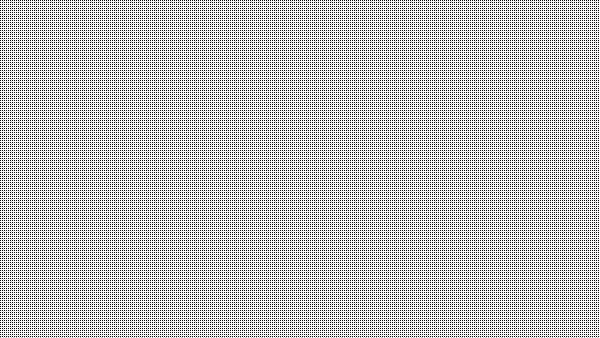 Они позволяют выявлять проблемные точки как на мониторах, так и на современных ТВ. Поэтому давайте разберемся, как проверить битые пиксели на телевизоре 4к, используя программные решения.
Они позволяют выявлять проблемные точки как на мониторах, так и на современных ТВ. Поэтому давайте разберемся, как проверить битые пиксели на телевизоре 4к, используя программные решения.
Заранее скачать на флешку
картинки для проверки телевизора на битые пикселиПрогрессивные методы тестирования можно разделить на 2 подвида:
- Программные.
- Онлайн.
Обычно, как ПО, так и онлайн-сервисы бесплатны и ими можно воспользоваться для тестирования любого экрана, независимо от его разрешения и диагонали.
Программы
Рассмотрим 2 наиболее популярных продукта для тестирования дисплеев на предмет битых пикселей.
Dead Pixel Tester
Распространенная утилита для проверки телевизор на битые пиксели, скачать которую можно совершенно бесплатно. Процесс тестирования экрана через Dead Pixel Tester следующий:
- Записываем утилиту на флешку, подключаем ТВ в качестве второго монитора, запускаем.

- Активируем проверочный режим «Pattern».
- Переходим в раздел «Colour Selector» и поочередно выбираем там нужные цвета (если нужно, запускаем режим автоматической смены изображений «Auto Colour Cycle»).
- Внимательно смотрим на дисплей, ища глазами битые пиксели — точки, которые не соответствуют цветом основному фону.
Fix Dead Pixel Tv: причины, обнаружение и устранение
Одним из самых неприятных недостатков мониторов или ЖК-телевизоров является появление битых пикселей. Примечательно, что этой проблемы не избежать, всегда будут битые пиксели, важно, чтобы их количество не превышало допустимую норму.
исправить битые пиксели тв Подобных недостатков лишены только телевизоры премиального сегмента, но и цена таких устройств будет соответствующей. 90% покупателей в любом магазине бытовой техники обращают внимание на телевизоры второго (II) и третьего (III) класса, которые считаются оптимальными по соотношению цена-качество. Если вы доверитесь продавцу и обнаружите дома, что в телевизоре много битых пикселей, вернуть его будет практически невозможно, ведь многие производители предупреждают, что это не гарантийный случай. Поэтому перед покупкой важно проверять битые пиксели, тем более, что это не так уж и сложно,
90% покупателей в любом магазине бытовой техники обращают внимание на телевизоры второго (II) и третьего (III) класса, которые считаются оптимальными по соотношению цена-качество. Если вы доверитесь продавцу и обнаружите дома, что в телевизоре много битых пикселей, вернуть его будет практически невозможно, ведь многие производители предупреждают, что это не гарантийный случай. Поэтому перед покупкой важно проверять битые пиксели, тем более, что это не так уж и сложно,
Содержание
Что такое битый пиксель на телевизоре?
Пиксель — это наименьший прямоугольный элемент, используемый для передачи изображения на экран. При незначительных повреждениях, неисправностях или ошибках сборки пиксель может «умереть».
Проблема проявляется в виде точек, цвет которых не соответствует изображению. Причина нарушения кроется в неправильной работе матрицы или ее повреждении.
Хотите узнать, как лучше всего подключить ноутбук к телевизору?
Как обнаружить битый пиксель?
Битые пиксели можно обнаружить следующим образом:
- Закрытые пиксели.
 Когда вы включаете монитор или телевизор, некоторые пиксели на экране остаются темными. Они называются «мертвыми» и выглядят как черные точки.
Когда вы включаете монитор или телевизор, некоторые пиксели на экране остаются темными. Они называются «мертвыми» и выглядят как черные точки. - Открытые пиксели. Некоторые пиксели остаются рабочими после выключения устройства и продолжают «гореть» на черном экране.
- Застрявшие пиксели. Их труднее всего заметить. Они становятся видимыми только при явном несоответствии их цвета контрольной таблице.
Проверка на битые пиксели необходима, если на экране обнаружено несколько дефектов в одной из областей. В некоторых случаях дефекты настолько заметны, что размер «разбитого» участка составляет 10 пунктов в длину и 10 в ширину. Иногда «битые» пиксели выстраиваются горизонтально или вертикально и образуют заметные полосы. Эксплуатация такого устройства неизбежно будет вызывать дискомфорт.
Матрица стандартного монитора содержит около 6 миллионов субпикселей. В 4К-дисплеях эта цифра может равняться тридцати семи миллионам. Огромное количество элементов не может работать без сбоев, но проведенный тест на битые пиксели позволяет избежать покупки телевизора или монитора с большими поврежденными участками.
Когда нужен тест на битые пиксели
При покупке телевизора или монитора необходимо провести тест на битые пиксели. Проверка помогает избежать волокиты с гарантийным обслуживанием товара или его заменой. Чтобы доказать, что товар подлежит возврату, необходимо будет провести экспертизу. И только после проверки матрицы на битые пиксели и подтверждения наличия дефекта можно будет говорить о неисправности. Но это не гарантия обмена устройства на новое, ведь владельцу все равно придется доказывать, что причиной поломки стали не его действия.
Стандарты ISO13406-2 гласят, что каждый монитор может иметь определенное количество дефектных точек при продаже.
Разные производители имеют разные стандарты наличия битых пикселей, в зависимости от:
- как они расположены;
- какое разрешение у монитора;
- или какая диагональ дисплея.
Например, у LG 10 застрявших и 3 битых пикселя на 20-дюймовом экране.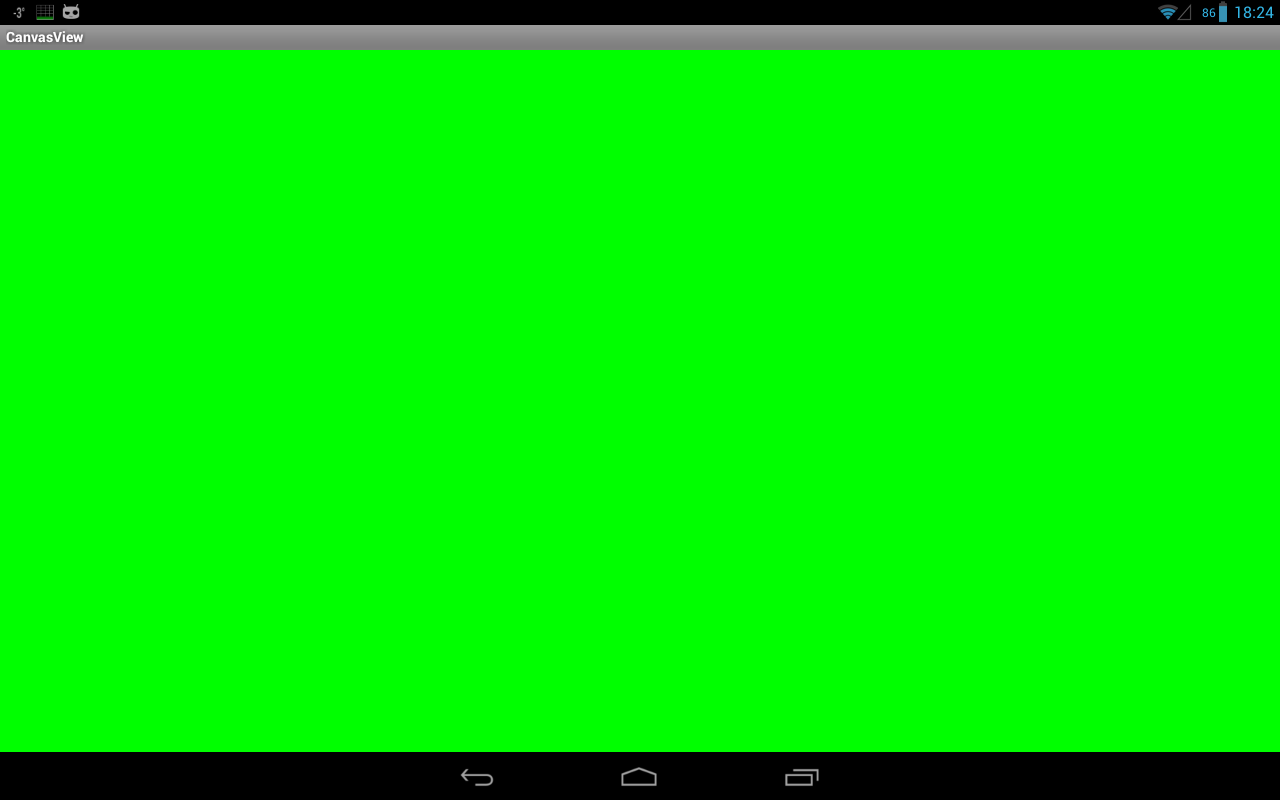 В рекомендациях Samsung указано 7 мертвых зон, в то время как у Dell есть 6 зависших и 13 мертвых зон, в зависимости от того, какой дисплей был признан неисправным. Поэтому даже предпродажная проверка экрана Samsung на битые пиксели выявила несколько битых пикселей в допустимых количествах — в этом нет ничего страшного. Но если устройств несколько, тест на битые пиксели поможет выбрать самое исправное устройство.
В рекомендациях Samsung указано 7 мертвых зон, в то время как у Dell есть 6 зависших и 13 мертвых зон, в зависимости от того, какой дисплей был признан неисправным. Поэтому даже предпродажная проверка экрана Samsung на битые пиксели выявила несколько битых пикселей в допустимых количествах — в этом нет ничего страшного. Но если устройств несколько, тест на битые пиксели поможет выбрать самое исправное устройство.
Случаи, когда стоит отказаться от покупки, если проверка на битые пиксели выявила отклонение от норм стандарта:
- если монитор или телевизор относится к 4 классу (может иметь до 50 хот-спотов, 150 «мертвых», 500 «зависших»),
- , если матрица монитора соответствует 3 классу (подразумевается наличие 5 «горячих» точек, 15 «мертвых», 50 «зависших»),
- второй класс качество монитора предполагает всего 2 горящих или «мертвых» точки и только 5 «застрявших»,
- если матрица монитора относится к первому классу, то на таком изделии вообще не должно быть несоответствий или дефектов.

Большинство типичных марок мониторов или экранов соответствуют второму классу. Их также необходимо проверить на битые пиксели. Проверка должна выявить не более 5 некорректно работающих пикселей.
Класс товара влияет на его цену. Например, мониторы одного производителя, но имеющие разный класс, могут отличаться по стоимости в несколько раз.
Гарантия на битые пиксели
Почему производители выпускают оборудование, которое уже имеет ряд неисправных или дефектных точек? Технология создания мониторов или телевизоров сложна. Не каждый владелец бренда электроники осмелится запустить производство ЖК-дисплеев. Списание экранов с мелкими дефектами приведет к значительному удорожанию товара. Поэтому производители и продавцы нашли выход из этой ситуации, предложив покупателю по сниженной цене мониторы с незначительными дефектами. Разрешено:
- сохранить производство экранов на прежнем уровне и выпускать продукцию в прежних объемах без повышения цен,
- покупатели будут использовать оборудование с определенным процентом битых пикселей (данные случаи не покрываются гарантией).

Но покупатели должны знать и отстаивать свои права и проверять технику перед оплатой. Тестирование пикселей должно проводиться в магазине. Внимание! Продавцы в некоторых магазинах часто предлагают проверку битых пикселей за определенную плату. По закону покупатель имеет право самостоятельно проверить интересующую его технику! Поэтому вместо того, чтобы платить продавцам, желающим подзаработать, достаточно взять с собой обычную флешку.
Но сегодня все больше электроники покупают в виртуальных магазинах – через Интернет. Поэтому покупателю необходимо иметь возможность проверить битые пиксели в домашних условиях. Для этого были созданы специальные тесты или простые, но эффективные программы. Они не нужны только тогда, когда невооруженным глазом можно обнаружить мертвые или горящие места.
Важно проверить на «битыш» перед подписанием документа о допуске ТВ!
Проверить руководство Sony XF и телевизоры серии XG.
Как визуально проверить экран на битые пиксели?
Установка стандартной цветной сетки на экран — тест на битые пиксели, точнее залипшие пиксели. Тест представляет собой сетку из квадратов, полос или специально разработанный рисунок. Любой тест содержит пять основных цветов, которые позволяют найти застрявшие пиксели. Работа с программой проверки поможет вам определить, являются ли битые пиксели мертвыми или застрявшими. Если «застрявшие» пиксели подлежат восстановлению, то «мертвые» восстановлению не подлежат. Вы можете загрузить изображения, чтобы проверить телевизоры или мониторы на битые пиксели.
Тест представляет собой сетку из квадратов, полос или специально разработанный рисунок. Любой тест содержит пять основных цветов, которые позволяют найти застрявшие пиксели. Работа с программой проверки поможет вам определить, являются ли битые пиксели мертвыми или застрявшими. Если «застрявшие» пиксели подлежат восстановлению, то «мертвые» восстановлению не подлежат. Вы можете загрузить изображения, чтобы проверить телевизоры или мониторы на битые пиксели.
Нужно просто перенести их на флешку, установить флешку в телевизор в магазине и запустить образы.
Если вы проверяете телевизор с помощью программного обеспечения, то он должен быть подключен к процессору компьютера. Смарт ТВ можно подключить к интернету через Wi-Fi. Для этого существуют специальные онлайн-сервисы. Но продавцов такие проверки не интересуют. Поэтому лучше взять с собой ноутбук и скачать на компьютер тестовые утилиты. Вам просто нужно подключиться к телевизору через кабель HDMI и запустить тест. Среди софта, предлагающего цвета для проверки битых пикселей, выделяются:
Среди софта, предлагающего цвета для проверки битых пикселей, выделяются:
- TFTТест.
- Тестер битых пикселей,
- IsMyLcdOk
Каждая программа имеет несколько режимов проверки и позволяет не только проводить тест на битые пиксели, но и помогает устранять так называемые «зависшие» ячейки.
Интерфейс TFTTest предельно прост – достаточно запустить тест нажатием одной кнопки и программа построит сетку с битыми пикселями.
Перед проверкой битых точек нужно запустить неустановленное приложение. Раздел «Узор» позволяет выбрать нужный режим и проверить цвета с помощью параметра «Выбор цвета». Изменение тестового режима осуществляется путем выбора опции Auto Color Cycle. Эта программа поможет вам быстро найти застрявшие точки. Параметр «Тренировщик» можно использовать для тестирования различных областей экрана. Благодаря выделенной динамической области вы можете внимательно изучить любую область экрана.
Вторая программа помогает диагностировать матрицу монитора. Он не требует предварительной установки. В программе есть специальная опция обучения, которая появляется на экране после загрузки программы.
Он не требует предварительной установки. В программе есть специальная опция обучения, которая появляется на экране после загрузки программы.
Тестирование матрицы осуществляется с помощью клавиш F2,3,4,5. Программа отображает:
- окрашенных областей,
- прямоугольников,
- вертикальных или горизонтальных участков.
Все программы помогают мигать пикселям несколькими стандартными цветами, благодаря чему можно избавиться от «застрявших» пикселей. Но с «мертвыми» ничего не поделаешь.
Как проверить битые пиксели онлайн?
Если режим загрузки на вашем компьютере ограничен, вы не сможете скачать и запустить программу. Тогда можно воспользоваться сервисами онлайн-проверки монитора. Есть много сайтов, которые помогут с тестированием. Среди них выделяются:
- Monteon,
- Тест косметического монитора.
С помощью первого сервиса можно провести семь видов проверки. Для запуска теста нужно нажать кнопку и остановить выбор одного из типов теста. Проверка осуществляется с помощью зацикленного видео. Это помогает обнаруживать застрявшие точки и контролировать их частоту обновления на мониторе.
Для запуска теста нужно нажать кнопку и остановить выбор одного из типов теста. Проверка осуществляется с помощью зацикленного видео. Это помогает обнаруживать застрявшие точки и контролировать их частоту обновления на мониторе.
Вторая программа помогает быстро обнаружить дефекты изображения. Для его использования у вас должен быть браузер, поддерживающий программу Adobe Flash Player. Программа позволяет выбрать соответствующие режимы тестирования. Этот ресурс хорош тем, что позволяет «ловить» битые пиксели не только на мониторе компьютера или экране телевизора, но и на планшете, ноутбуке или смартфоне.
Как исправить битый пиксель на телевизоре?
Покупателям интернет-магазина важно иметь возможность самостоятельно восстанавливать битые или застрявшие пиксели.
что вызывает битые пиксели?
Выбор решения проблемы возможен только после тестирования на битые пиксели. Тест поможет понять, как появилась проблема. Среди причин проблем можно выделить следующие:
- Пробой управляющего транзистора.
 При этом «битые» пиксели удаляются с экрана монитора только с помощью лазера.
При этом «битые» пиксели удаляются с экрана монитора только с помощью лазера. - Висячие субпиксели. Данная поломка устраняется с помощью специального программного обеспечения. Зависания устраняются с помощью программы Bad Crystal.
- Ошибка пикселей. Это можно исправить с помощью утилиты UndeadPixel. Работа с ошибками осуществляется с помощью специальной области, которая может быть размещена над дефектом и постоянно меняет цвет. Запуск программы в течение нескольких часов позволяет устранить неисправность. Эта программа не подходит для восстановления битых пикселей.
Исправление битых пикселей EIZO Test Monitor
Устранение ошибок пикселей на любом устройстве с помощью программного обеспечения EIZO Test Monitor. Он включает 24 теста. Это дает возможность быстро выявлять неисправности в любом месте монитора. Восстановление нарушений осуществляется по восьми сценариям. Пиксель будет не только выставлен, но и откалиброван по контрастности и яркости. Программа помогает пользователю изменить настройки.
Программа помогает пользователю изменить настройки.
Есть ряд других программ, позволяющих убрать дефекты с экрана:
- Bad Pixel — профессиональный платный сервис, помогающий избавить владельцев техники от проблем за 10 минут.
- DeadPix — универсальная программа, подходящая как для Windows, так и для Android. Дает возможность обнаруживать, а затем корректировать работу застрявших пикселей с помощью циклической смены цвета.
- PixelHealer — это утилита Windows. Это помогает исправить застрявшие пиксели, быстро меняя и мерцая разными цветами.
- JScreenFix — это онлайн-сервис. Подходит для работы с компьютером, планшетом, телефоном и любым другим устройством. Он может обнаруживать только неисправные точки. Делается это перемещением области исследования в нужную область монитора.
Проверьте полную разницу между 3D и XD фильмами.
Сервис PixelFixel
Интернет-ресурс YouTube также создал собственную программу для восстановления нормальной работы очков. Это сервис PixelFixel, позволяющий восстановить точки за 12 часов. Рекомендуется включить его и оставить работать на ночь. Высокая скорость смены изображения не подходит для человека с нормальным зрением. Поэтому во время работы программы лучше повернуть монитор к стене.
Это сервис PixelFixel, позволяющий восстановить точки за 12 часов. Рекомендуется включить его и оставить работать на ночь. Высокая скорость смены изображения не подходит для человека с нормальным зрением. Поэтому во время работы программы лучше повернуть монитор к стене.
Исправление битых пикселей с помощью специального программного обеспечения
Помимо использования специального программного обеспечения, возможно восстановление пикселей в ручном режиме. Но этот способ подходит только для залипших или горячих пикселей. Нужно взять обычную ватную палочку и аккуратно надавить ею на черные точки экрана. Затем нужно подождать 10-15 минут. После этого «горячий» пиксель может работать в обычном режиме, а застрявший может прийти в баланс с остальными точками. Но такой способ восстановления может привести к повреждению матрицы. Если слишком сильно надавить на ватную палочку, то соседние пиксели тоже погибнут и оборудование не подлежит обмену или возврату. Самостоятельно проводить техническую проверку или физически воздействовать на матрицу не рекомендуется, так как это может только усугубить проблему и привести к более серьезным проблемам.![]()
TV — Пропадание пикселей или цветные точки на экране
TV — Пропадание пикселей или цветные точки на экране | Поддержка LG в СШАПерейти к содержанию Перейти к справке по специальным возможностям
- ДОМ
- Регистрация продукта
- Справочная библиотека
Найдите полезную информацию о вашем продукте LG
- Поиск и устранение неисправностей
- Телевизоры
- 04.12.2018
- Распечатать
- Электронная почта
- Копировать ссылку
Панель LG — это усовершенствованный продукт, содержащий миллионы пикселей. В очень редких случаях вы могли видеть мелкие точки на экране во время просмотра телевизора. Эти точки являются деактивированными пикселями и не влияют на производительность и надежность телевизора.
В очень редких случаях вы могли видеть мелкие точки на экране во время просмотра телевизора. Эти точки являются деактивированными пикселями и не влияют на производительность и надежность телевизора.
- Понимание различных терминов
- Как исправить пиксель?
Отказ пикселя (битый пиксель) можно определить как застрявший пиксель — это яркая цветная точка, которая не обновляется при изменении соседних пикселей. Застрявшие пиксели наиболее заметны, когда остальная часть экрана черная.
Дополнительные термины:
- Темные пиксели: Это вызвано выходом из строя транзисторов и не может быть исправлено.
- Застрявшие пиксели: Частичный дефект субпикселя из-за неправильной обрезки слоя пленки RGB, который не может быть устранен.
- Яркие пиксели: Это вызвано неисправностью транзистора, который пропускает свет через все субпиксели или ни один из них.
Обратите внимание, что в большинстве случаев пиксель исправить невозможно, но всегда есть надежда, что несколько шагов могут оживить пиксель.
Примечание. Обратите внимание, что ни одно из этих предложений не создано LG. Неправильное выполнение этих предложений может привести к повреждению вашего устройства, и на него не распространяется гарантия.
Проверить
Обязательно попробуйте разные устройства вывода и разные кабели, чтобы убедиться, что проблема связана с телевизором, а не с соединением, кабелем или устройством вывода.
Программное обеспечение
В браузере телевизора найдите программное обеспечение, которое поможет. Вы можете выполнить поиск Stuck Pixel App или Pixel Fixing Software в любой поисковой системе, такой как Google или Yahoo.
Если вы предпочитаете использовать свой компьютер для получения программного обеспечения, вам может понадобиться USB-накопитель, чтобы запустить его на вашем телевизоре.
Аппаратное обеспечение
Ищите аппаратное обеспечение, которое поможет, вы можете найти PixelTuneUp , это устройство значительно улучшает качество видео и снижает вероятность ореолов или записи
Сброс до заводских настроек
Это приведет к сбросу настроек телевизора и удалению всей информации с него.

Нажмите кнопку «Домой» на пульте дистанционного управления, выберите «Настройки» > «Дополнительные настройки» > вкладка «Общие» > «Восстановить исходные настройки»
Другие
Метод давления: вы можете попробовать применить давление к мертвой зоне на экране. Некоторые пользователи утверждают, что если постучать по нему пальцем или надавить на мягкую ткань, это решит проблему.
Метод нагрева: вы можете попробовать применить тепло к мертвой зоне на экране. Некоторые пользователи утверждают, что использование фена для нагрева мертвой точки может решить проблему.
- Электронная почта
- Копировать ссылку
*Обязательный вопрос
Отзыв о содержании
Отзыв о содержании 1. Была ли эта информация полезной?*Обязательный вопросДА НЕТ
Пожалуйста, заполните обязательное поле.
Нужна немедленная помощь?- Запросить ремонт
1-1.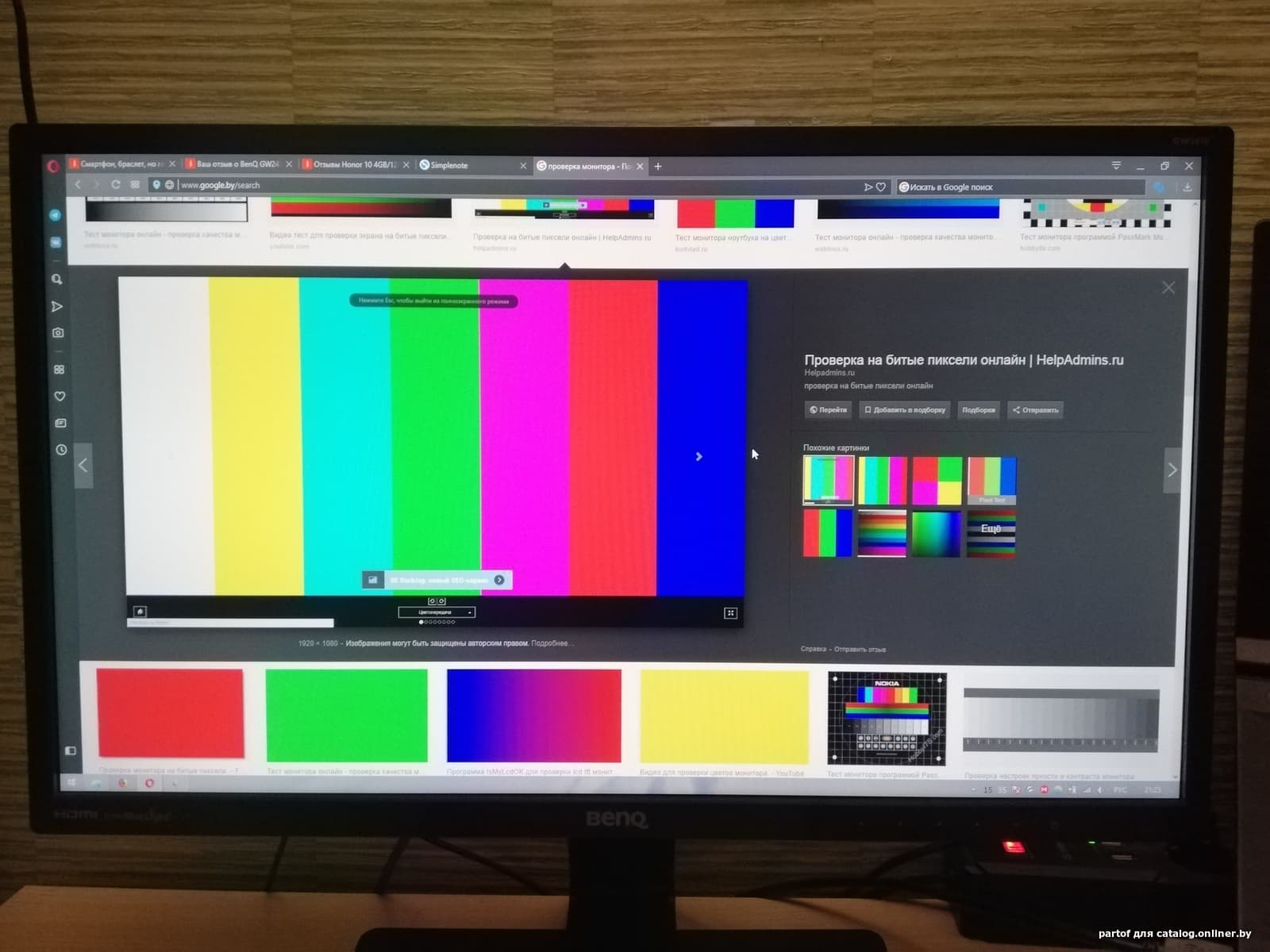


 Когда вы включаете монитор или телевизор, некоторые пиксели на экране остаются темными. Они называются «мертвыми» и выглядят как черные точки.
Когда вы включаете монитор или телевизор, некоторые пиксели на экране остаются темными. Они называются «мертвыми» и выглядят как черные точки.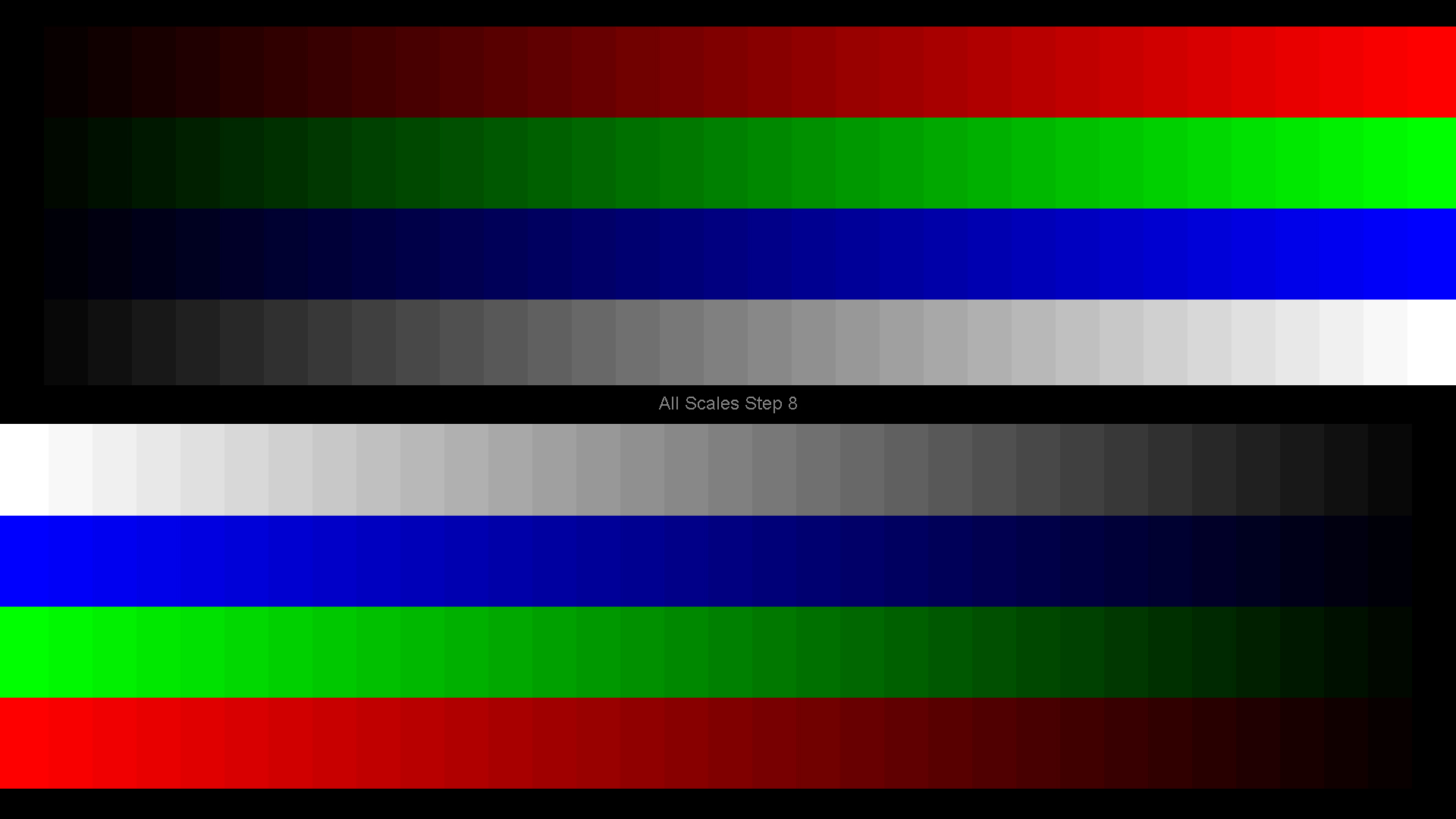


 При этом «битые» пиксели удаляются с экрана монитора только с помощью лазера.
При этом «битые» пиксели удаляются с экрана монитора только с помощью лазера.
Ваш комментарий будет первым